Möchten Sie Ihre WordPress-Website mit Google Analytics zur Verfolgung der Scrolltiefe versehen?
Die Verfolgung der Scrolltiefe ermöglicht es Ihnen zu sehen, wie weit ein Nutzer auf einer Seite scrollt. Anhand dieser Daten können Sie feststellen, ob Ihre Besucher Ihre langen Beiträge tatsächlich lesen und wann sie das Interesse verlieren, sodass Sie den Inhalt so ändern können, dass sie sich weiterhin mit dem Thema beschäftigen.
In diesem Artikel zeigen wir Ihnen, wie Sie das Scrollen von Nutzern in WordPress mit Google Analytics ganz einfach verfolgen können.
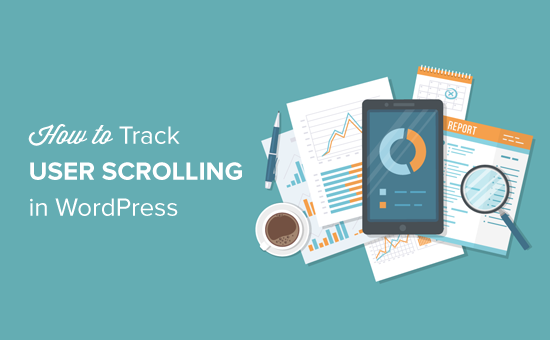
Warum das Scrollen der Benutzer in WordPress verfolgen?
Im Allgemeinen wird ein Bildlauf durchgeführt, wenn ein Benutzer Ihren Inhalt unterhalb des Vorschaubildschirms sehen möchte. Dies ist eine der Hauptaktivitäten, die alle Nutzer durchführen, um Ihre Inhalte zu betrachten.
Dies macht die Verfolgung der Scrolltiefe zu einer wichtigen Maßnahme, um die Nutzerinteraktion zu verfolgen. Darüber hinaus bietet es Ihnen zahlreiche Einblicke in die Nutzerinteraktion auf Ihrer Website und hilft Ihnen, die Seiten für eine optimale Länge zu verbessern.
So können Sie beispielsweise herausfinden, wie viel ein durchschnittlicher Nutzer scrollt, wenn er Ihre WordPress-Website betrachtet, welche langen Texte ihm am besten gefallen haben, was ihn das Interesse verlieren lässt, und vieles mehr.
Mit diesen Erkenntnissen können Sie dann Ihre Seiten für eine bessere Nutzerbindung und höhere Konversionen optimieren.
Video-Anleitung
Wenn Sie eine schriftliche Anleitung bevorzugen, dann lesen Sie einfach weiter.
Verfolgung der Google Analytics-Bildlauftiefe in WordPress
Google Analytics ist ein kostenloses Webanalysetool von Google, das Ihnen hilft, die Besucher Ihrer Website besser zu verstehen.
Damit können Sie verfolgen, wer Ihre Website-Besucher sind, woher sie kommen, welche Seiten sie besuchen, wie lange sie auf diesen Seiten bleiben, wie weit sie auf den Seiten nach unten scrollen und vieles mehr.
Google Analytics verfolgt standardmäßig die grundlegenden Metriken wie die Gesamtzahl der Seitenaufrufe, die Gesamtzahl der Besucher, die Top-Seiten und mehr.
Für erweiterte Metriken wie Scrolltiefe, eCommerce-Tracking, Formularübertragungen, Dateidownloads, Event-Tracking und andere erfordert Google Analytics die Einrichtung eines benutzerdefinierten Trackings.
Die manuelle Einrichtung des erweiterten Google Analytics-Trackings erfordert ein hohes Maß an technischen Kenntnissen. Für einen Anfänger ist dies fast unmöglich. Sogar einige Entwickler können es nicht richtig machen.
Zum Glück gibt es benutzerfreundliche WordPress-Plugins, mit denen Sie erweiterte Metriken wie die Scrolltiefe mit Google Analytics verfolgen können. Werfen wir einen Blick darauf, wie Sie die Scrolltiefe in WordPress verfolgen können.
Hinzufügen von Scroll-Tiefenverfolgung in WordPress mit MonsterInsights
MonsterInsights ist das beliebteste Google Analytics Plugin für WordPress. Mehr als 3 Millionen Fachleute nutzen es, um verwertbare Einblicke zu erhalten und ihr Unternehmen zu vergrößern.
Es hilft Ihnen, Google Analytics einfach auf Ihrer WordPress-Website zu installieren, ohne Code zu verwenden. MonsterInsights macht Schluss mit dem Rätselraten und präsentiert die Daten in anfängerfreundlichen Berichten. Sie können schnell sehen, wie Ihre Seite funktioniert und datengestützte Entscheidungen treffen.

Darüber hinaus können Sie mit MonsterInsights auch erweiterte Tracking-Funktionen wie eCommerce-Tracking, Dateidownloads, Affiliate-Links, Formular-Tracking und vieles mehr mit nur einem einzigen Klick aktivieren.
MonsterInsights wird mit standardmäßig aktiviertem Scroll-Tiefen-Tracking ausgeliefert. Das bedeutet, dass Sie nicht einmal irgendwelche Einstellungen vornehmen müssen. Alles was Sie tun müssen, ist das MonsterInsights Plugin einzurichten.
Für dieses Tutorial werden wir die MonsterInsights Pro-Lizenz verwenden, da sie einen Publisher-Bericht enthält, in dem Sie die Scrolltiefen-Tracking-Daten in Ihrem WordPress-Dashboard sehen können. Es gibt auch eine MonsterInsights Lite Version, die Sie kostenlos nutzen können.
Zunächst müssen Sie das MonsterInsights-Plugin installieren und aktivieren. Weitere Details finden Sie in unserer Schritt-für-Schritt-Anleitung für die Installation eines WordPress-Plugins.
Nach der Aktivierung sehen Sie den Einrichtungsassistenten von MonsterInsights. Folgen Sie einfach den Anweisungen auf dem Bildschirm, um Google Analytics mit Ihrer WordPress-Seite zu verbinden.

Als Nächstes können Sie auf die Seite Einblicke “ Einstellungen gehen und dann auf die Registerkarte „Engagement“ klicken.
Wie in der nachstehenden Abbildung zu sehen ist, ist die Option „Scroll Tracking“ standardmäßig aktiviert.
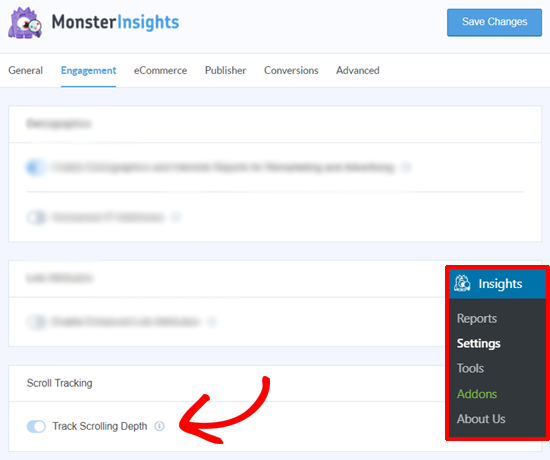
MonsterInsights löst Ereignisse in Google Analytics aus, wenn Ihre Website-Besucher auf der Seite nach unten scrollen. Es wird dann mit Google Analytics als 25%, 50%, 75% und 100% scrollen getrackt.
Sie können Ihre Scroll-Tracking-Statistiken und andere hilfreiche Statistiken direkt in Ihrem WordPress-Administrationsbereich einsehen, indem Sie den MonsterInsights Publisher Report aufrufen.
Gehen Sie einfach zu Einblicke “ Berichte und klicken Sie dann auf die Registerkarte „Verlage“.
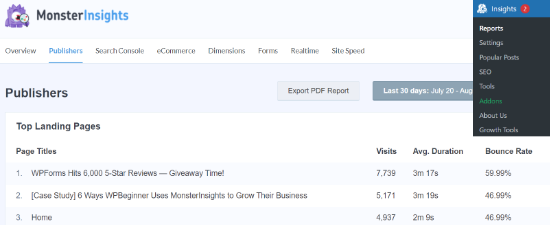
Als Nächstes können Sie zum Abschnitt „Durchschnittliche Bildlauftiefe“ gehen.
Der Prozentsatz gibt an, wie weit die Nutzer im Durchschnitt im angegebenen Zeitraum auf Ihrer Website scrollen.
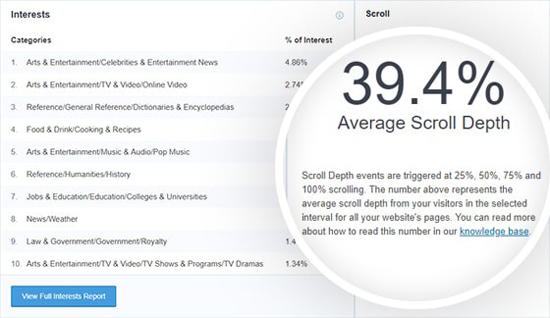
Sie können die Daten zur Scrolltiefe nutzen, um Ihre Seiten für mehr Konversionen zu optimieren.
So erhalten Sie ein besseres Bild davon, wie Ihre Besucher mit Ihren Inhalten interagieren, und können entscheiden, wo Sie Ihre wichtigen Handlungsaufrufe, Anzeigen und vieles mehr am besten platzieren.
Anzeigen von Nutzer-Scrolldaten in Google Analytics
Jetzt, wo Sie das Scroll-Tracking mit MonsterInsights eingerichtet haben, können Sie auch Berichte in Ihrem Google Analytics-Konto einsehen. Wir werden Ihnen zeigen, wie Sie die Daten in Google Analytics 4 und Universal Analytics sehen können.
Daten zur Verfolgung der Bildlauftiefe in Google Analytics 4 anzeigen
Sie können die Daten zum Scrollen der Nutzer in Google Analytics 4 anzeigen.
Melden Sie sich zunächst bei Ihrem Konto an und wählen Sie die GA4-Eigenschaft aus dem Menü oben aus.
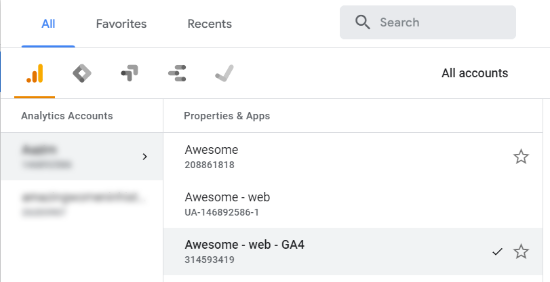
Danach können Sie über das Menü auf der linken Seite zu „Schnappschuss der Berichte“ gehen.
Gehen Sie dann zu Lebenszyklus “ Engagement “ Ereignisse und klicken Sie im Bericht auf den Ereignisnamen „scroll_depth“.
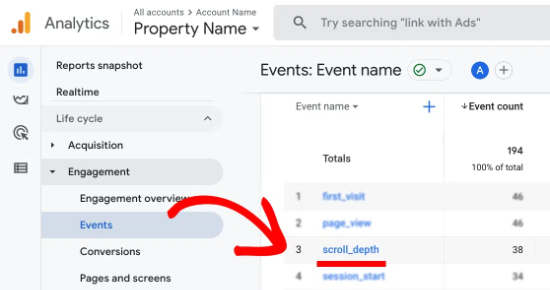
Danach zeigt Ihnen Google Analytics 4 einen Bericht mit einer detaillierten Übersicht an.
Sie können die Berichte „Scroll Timing“ und „Percentage“ anzeigen, um zu sehen, wie weit die Besucher Ihre Website gescrollt haben.
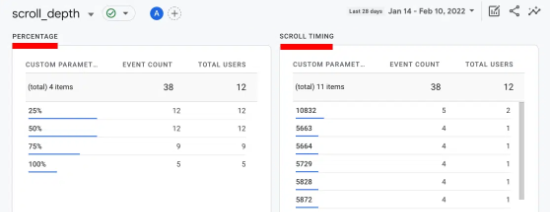
Daten zur Verfolgung der Bildlauftiefe in Universal Analytics anzeigen
Es ist wichtig zu beachten, dass Universal Analytics nicht mehr existiert und Ihre Website-Daten nicht mehr aufzeichnet. Sie können jedoch weiterhin auf die Berichte zugreifen und historische Daten einsehen.
Um das Scroll-Tracking anzuzeigen, melden Sie sich in Ihrem Analytics-Konto an und gehen Sie dann auf Echtzeit “ Ereignisse, um Ihre Echtzeit- oder aktuellen Scroll-Daten der letzten 30 Minuten anzuzeigen.
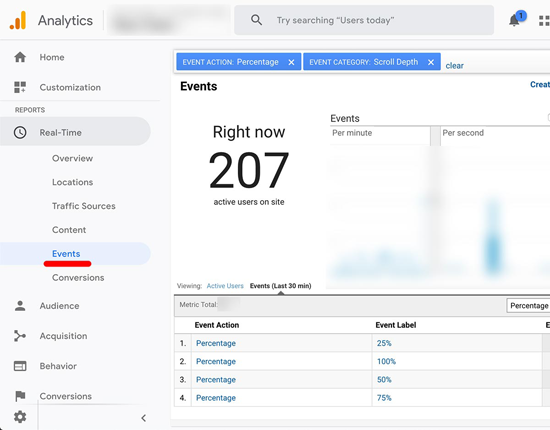
Die vollständigen Daten können Sie in Ihrem Analytics-Dashboard unter Verhalten “ Ereignisse “ Übersicht abrufen.
Dann können Sie auf den Link ‚Scrolltiefe‘ klicken, um weitere Details zu erhalten.
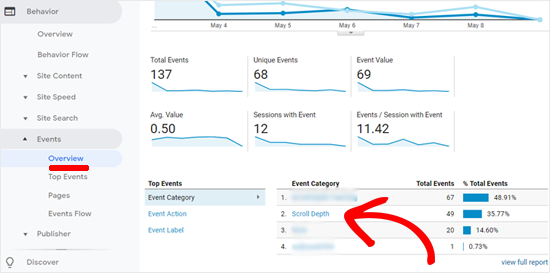
Auf dem nächsten Bildschirm sehen Sie die Ereignisaktion.
Sie können oben auf das „Ereignisetikett“ klicken.
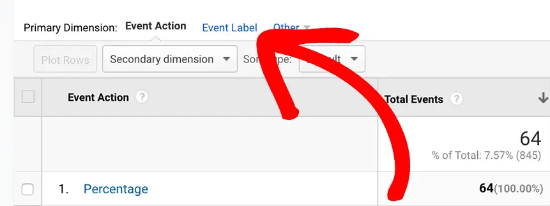
Danach können Sie die Gesamtereignisse für 25 %, 50 %, 75 % und 100 % Bildlauftiefe anzeigen.
Wenn Sie genauere Details wünschen, können Sie die sekundäre Dimensionsfunktion von Google Analytics zusammen mit dem Ereignis „Scrolltiefe“ verwenden, um die Scrolldaten für jede einzelne Landing Page anzuzeigen.
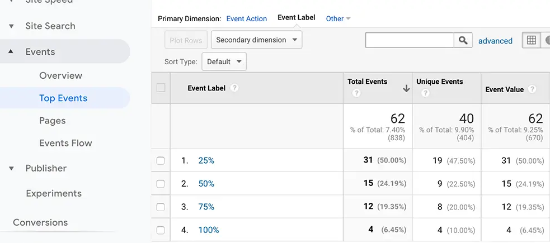
Wir verwenden MonsterInsights auf all unseren Websites, weil es ein komplettes Google Analytics-Plugin für WordPress ist, und wir empfehlen allen unseren Nutzern, dasselbe zu tun. Es gibt ein kostenloses MonsterInsights-Plugin, und Sie können auch auf die Premium-Version upgraden, um ein leistungsfähigeres Tracking freizuschalten.
Häufig gestellte Fragen zur Google Analytics-Verfolgung der Bildlauftiefe
Hier finden Sie einige häufig gestellte Fragen zum Tracking der Scrolltiefe in Google Analytics:
1. Wie kann ich die Scrolltiefe in Google Analytics analysieren?
Sie können die Scrolltiefe in Google Analytics analysieren, indem Sie sich die verschiedenen Prozentsätze ansehen. So können Sie feststellen, wie weit die Besucher Ihre Inhalte tatsächlich lesen.
Nehmen wir zum Beispiel an, Sie haben die höchste Anzahl von Ereignissen für 50%. Das bedeutet, dass Ihre Besucher die Hälfte der Seite scrollen, bevor sie zu einer anderen Seite wechseln oder Ihre Website verlassen. Sie können diese Daten nutzen, um das Engagement zu verbessern und die Nutzer zu ermutigen, bis zum Ende zu lesen.
2. Wie hoch ist die durchschnittliche Scrolltiefe in Google Analytics?
Die durchschnittliche Scrolltiefe gibt an, wie weit ein Besucher nach unten gescrollt hat. Dabei werden die Gesamthöhe der Seite und die Anzahl der Personen berücksichtigt, die einen bestimmten Prozentsatz der Seite angesehen haben.
3. Was ist eine gute Scrolltiefe?
Eine gute Scrolltiefe hängt von der Länge Ihres Inhalts und auch von der Branche ab. Ein typischer Richtwert für die Scrolltiefe ist 53 %. Dieser Wert kann jedoch höher sein, wenn Ihr Inhalt kürzer ist, und er kann niedriger sein, wenn Sie langformatige Inhalte haben.
4. Was bedeutet die Bildlauftiefe?
Die Bildlauftiefe ist der Prozentsatz der Seite, den ein Besucher gesehen hat. Wenn Sie zum Beispiel eine Scrolltiefe von 75 % haben, bedeutet das, dass die Besucher drei Viertel Ihres Inhalts gelesen haben.
5. Kann Google Analytics die Scrolltiefe verfolgen?
Mit Google Analytics können Nutzer die Scrolltiefe messen, indem sie die vertikale und horizontale Bewegung betrachten. Die Ergebnisse werden in Form eines Prozentsatzes der Pixel dargestellt.
Wir hoffen, dass dieser Artikel Ihnen geholfen hat, zu erfahren, wie Sie die Scrolltiefe auf Ihrer WordPress-Website mit Google Analytics verfolgen können. Vielleicht interessieren Sie sich auch für unseren Leitfaden zur Steigerung der WordPress-Geschwindigkeit und -Leistung und unsere Expertenauswahl für die besten WooCommerce-Plugins für Berichte und Analysen.
/cta





Syed Balkhi says
Hey WPBeginner readers,
Did you know you can win exciting prizes by commenting on WPBeginner?
Every month, our top blog commenters will win HUGE rewards, including premium WordPress plugin licenses and cash prizes.
You can get more details about the contest from here.
Start sharing your thoughts below to stand a chance to win!
Dennis Muthomi says
I installed MonsterInsights per the guide and was surprised to see that on average, only around 37% of visitors scroll to the end of my longer blog posts.
This insight has pushed me to work on improving content formatting and breaking up text better with subheadings, images, and more visual elements.
WPBeginner Support says
Glad you found depth tracking helpful
Admin
Jiří Vaněk says
Thanks for the great guide. I tried to set monstersight according to you and it works great.
WPBeginner Support says
Glad our guide was able to help you!
Admin
Hansjörg Leichsenring says
In the description of WP Scroll Depth you can read „If you are running GTM, you don’t really need this plugin.“ So there seems to be a third way to measure scrolls by Google’s Tag Manager.
Maybe you can describe this way too
Cheers from Germany
Hansjörg
WPBeginner Support says
We can look into possibly including that however, it is not a beginner friendly process which is why we’re recommending these two methods.
Admin